【無料】写真の人や物を消すアプリ・ツールおすすめTOP6
今の時代では、写真を撮ることは既に日常生活に欠かせないことです。せっかくうまく撮れたと思ったのに、よく見ると背景に知らない人やゴミなどが映ってしまっていたり、プライバシーへの心配でちょっともったいない写真になってしまうこと、よくありますよね。
そんなときおすすめしたいのが写真アプリの「人や物を消す」機能。これを使うと、写り込んでしまった人や要らない物を簡単に消す事が可能なんです!
そこで今回は、「写真に写り込んだ人や物を消す」方法について、おすすめアプリ・ツールの紹介とともに解説していきます。
TOP6:複数回に分けて人や物を消すアプリ-『Snapseed』
「Snapseed」は Google が開発した多機能な画像編集アプリです。 AndroidとiOS両方ども利用でき、ヒーリングを含む29のツールやフィルタを備えています。多くのツールが細かく調整でき、精密にコントロールすることが可能です。
しかし、修復ツールは、写真から人を削除するよりも、背景の遠くのオブジェクトなどの小さな欠陥に使用する方が効果的です。
料金: 無料
言語: 32国以上
ステップ1. カメラロールからツールプラットフォームに写真をロードします。
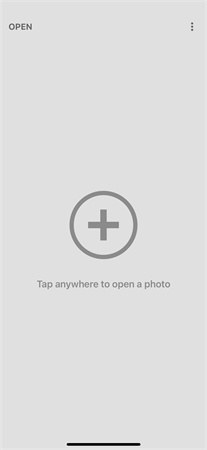
ステップ2. 中央下部の[ツール]ボタンをタップします。

ステップ3. 「シミ除去」を選択します。
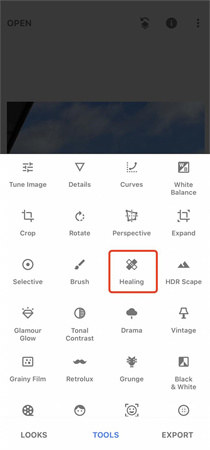
ステップ4. 指を使っていらない部分をブラシでなぞります。

ステップ5. 編集が終わったら右下のチェックマークをタップして作業を終了します。最後に画面右下に表示される「エクスポート」を選択して写真を保存します。

TOP5:人物を選択して消すアプリ-『Inpaint』
複雑なフォームやパターンは、削除が困難な場合があります。状況によっては、npaintが最適なオプションの選択と、塗りつぶすテクスチャの選択をサポートします。
iOS用のInpaintを使用すると、iPhoneで撮影した写真から人物を消すのがすばやく簡単になります。どの部分を残し、どの部分を消すかを決定するオプションがあります。
料金: $3.99
言語: 英語
ステップ1. 画像を開きます。
必要な場合、「移動」オプションを選択し、画面をピンチすることで、画像を拡大することができます。
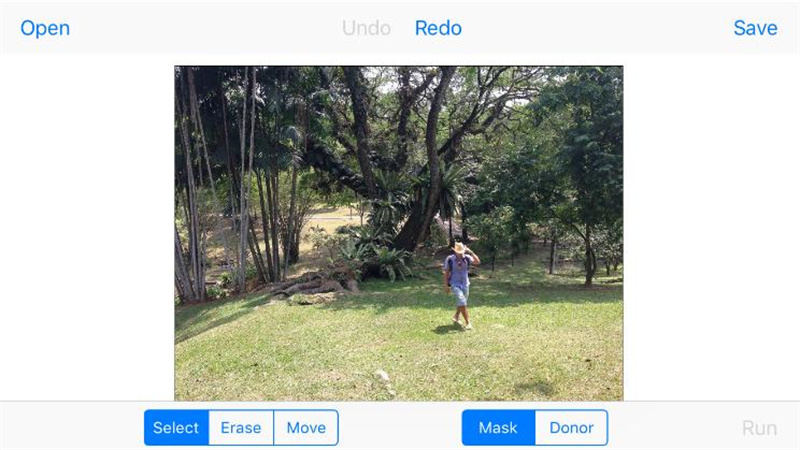
ステップ2. 取り除きたい個体または物をマークします。
「選択」モードを選び、マーカーを使用して、画像から削除する個人、テキスト、またはオブジェクトを塗りつぶします。
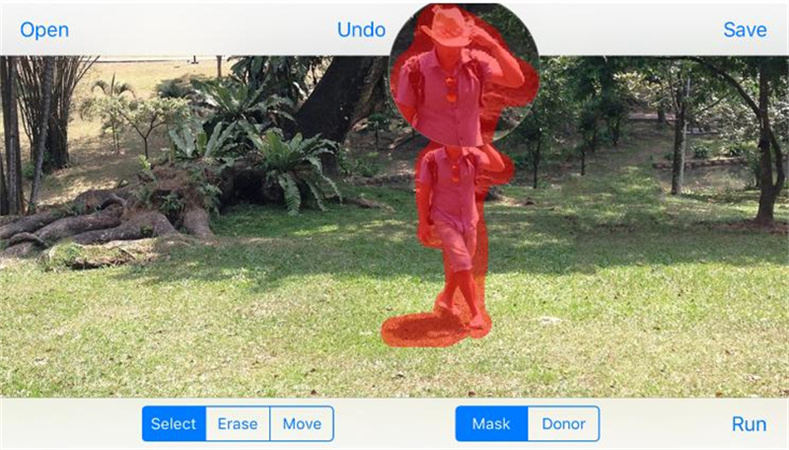
ステップ3 処理を開始します。
[実行]をクリックすると、処理完了です。アプリを使用してiPhoneでの写真から人物を削除することはこれで完了です。
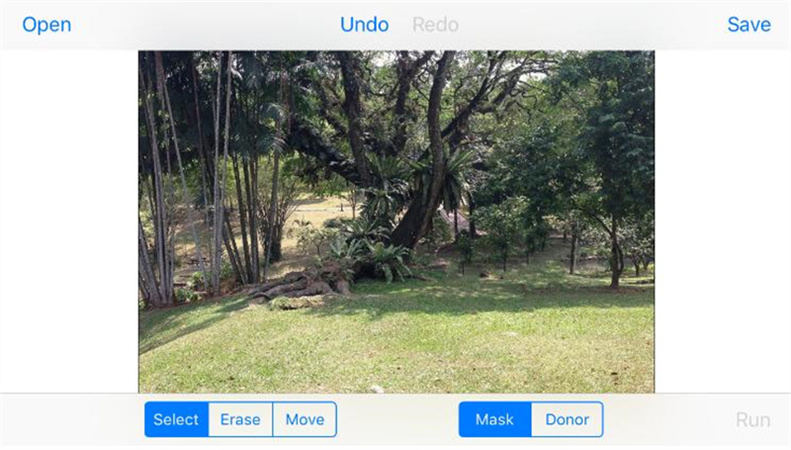
TOP4:人物を消す以外追加にもできるアプリ-『AirBrush』
AirBrushは、iPhone上の写真から簡単に人を削除することができる強力な写真編集ツールです。
このアプリを使えば、物を消すだけでなく、必要な時に物を追加することも可能です。さまざまな外観、光エフェクト、テーマ別フィルターから選択することができます。ただし、アプリの高度な機能を使用するには、会員登録が必要です。
料金: 無料版、またはプレミア:£41.99 /年
言語: 英語含め9国
ステップ1. 編集したい写真を選びます。
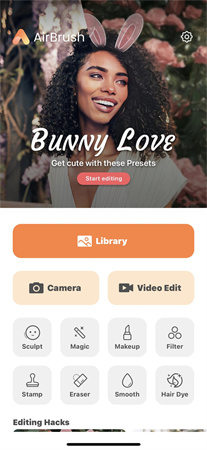
ステップ2. 下部にある[ツール]を選択し、[消しゴム]をクリックします。

ステップ3. 指示に従って写真を拡大して移動できます。
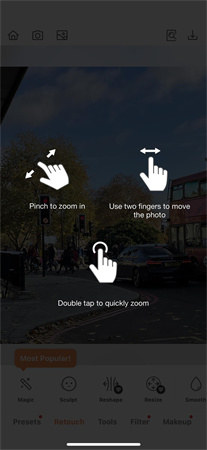
ステップ4. 除去ブラシのサイズを調整できるので、ブラシを利用して削除したい人をなぞります。
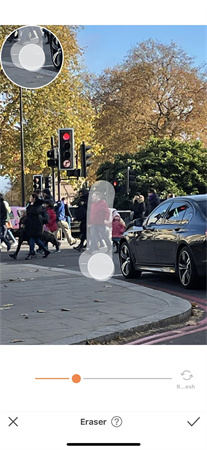
ステップ5. 最後に、処理後の写真を右上隅のエクスポートをタップして保存します。
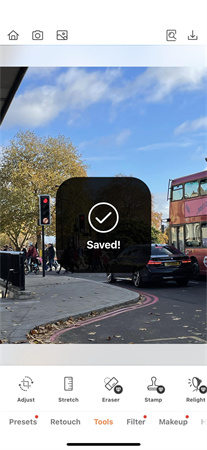
TOP3:人を消すとコピーアプリ-『TouchRetouch』
TouchRetouchは、iPhoneで写真から人や物を消すためのよく知られた無料アプリの一つです。それはあなたのオブジェクトを複製するのに役立ちクローンスタンプツールを備えています。また、TouchRetouchで線の太さを設定することができます。最後に、編集された写真と元写真を比較できるプレビューが提供されます。
料金: 無料版、または£14.99 /年
言語: 日本語含め17国
ステップ1. 写真をインポートします。
プログラムを開き、必要な写真を取り込みます。
ステップ2. 適切なツールを選択します。
ページの下部には、多くのツールが用意されています。ブラシや投げ縄の選択ツール、消しゴムや復元ツール、ブラシのサイズや不透明度などを管理するための設定ツールがあるので、そこから適切なツールを選択して利用します。
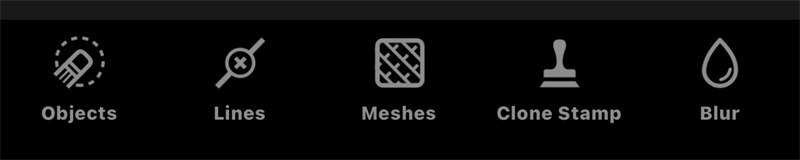
ステップ3. 処理した写真エクスポートをタップし保存します。
残念なことは、プレミアム機能の無料使用回数が少ないため、より多くの機能を使用するには会員登録する必要があります。
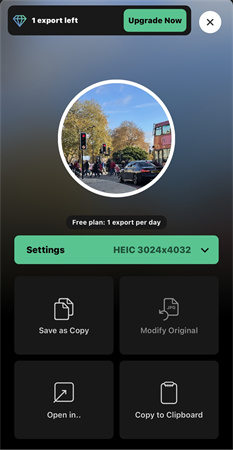
TOP2:要らないものを自然に消すアプリ-『YouCam Pefect』
AI搭載のオブジェクト削除機能により、YouCam PerfectはiPhoneの写真から誰かを編集したり、画像から不要な背景やアイテムを切り抜くことができます。写真はアプリのクラウドバックアップに保存することで、さまざまなデバイスから写真にアクセスできるようにすることができます。ただし、ユーザーの削除はメンバー機能であり、結果を表示するには会員登録が必要です。
料金: 無料
言語: 日本語含め18国
ステップ1. YouCam Perfectアプリをダウンロードしてください。
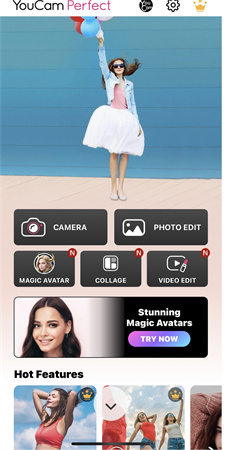
ステップ2. [削除]に移動し、消したい部分をなぞります。
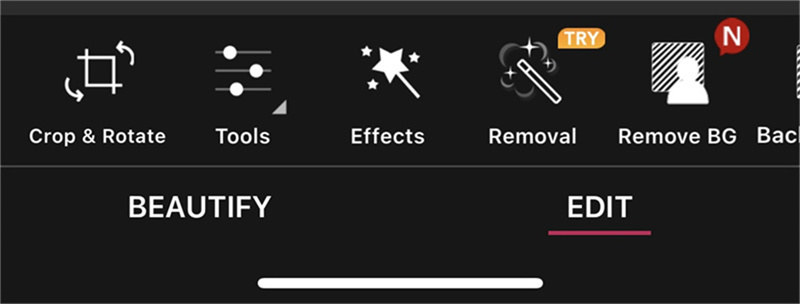
ステップ3. 変更をキープし、右上隅をクリックして保存します。
TOP1:高精度なAIを搭載し、写真の人物を消すソフト-『HitPaw Photo Object Remover』
iPhoneで写真から人や物を消す方法を了解した後、この機能に特化して設計されたトップソフトについて気になりませんか? HitPaw Photo Object Remover は、オンラインツールや手動編集よりも安定して効率的であり、編集プロセスをより細かくコントロールできます。
- 2秒で写真から人や要らないもの、そして影まで簡単に消せる
- 高精度なAIにより写真から人や背景を編集する
- わかりやすいUIデザインで、初心者でも直感的に操作できる
- 写真の人や物を消す効果のプレビューを無料で取得
- シミやシワはもちろん、マリオネットラインも消すことができる
ポイント:
- ステップ1. HitPaw Photo Object Removerをダウンロード
- ステップ2. 写真の取り込み
- ステップ3. 選択ツールを選び
- ステップ4.オブジェクトを塗りつぶし、またはフレームに収める
- ステップ5.選択内容を修正する
- ステップ6.写真のプレビューと書き出し
Windowsコンピュータで、HitPaw Photo Object Removerソフトをダウンロードしてください。
編集したい画像を追加するには、中央の画像ボックスをクリックします。または、画像を編集ボックスに入れることもできます。

プログラムの下部には、ブラシまたはフレーム選択ツールがあります。

写真から消したい人や物は、塗りつぶしたり、枠に入れたりすることができます。
また、なぞる範囲は被写体よりも少し大きめにするのが大切なポイントです。


フレームを選択すると、選択範囲がハイライト表示されます。 必要に応じて、削除範囲を変更したり、選択範囲を追加・縮小することができます。 現在の選択範囲を変更したい場合は、「元に戻す」ボタンを使ってオブジェクトを再選択することができます。

さらに、ブラシのサイズを自由に調整できるので、かなり小さいものでもしっかりと消すことができます。

写真から削除したいオブジェクトを選択したら、「プレビュー」ボダンをクリックすると完成した画像が表示されます。「 すべてエクスポート」をクリックして、保存ルートを閲覧すると、編集した写真がパソコンに保存されます。


まとめ
今回は「写真に写り込んだ人物を消す方法」とその編集を行える「おすすめ画像編集アプリ・ツール」について紹介しました。スマートフォン上で手軽に写真を加工できる「画像編集アプリ」、しかしスマホアプリによって機能や編集性能は千差万別です。
そこでオススメなのが 「HitPaw Photo Object Remover」です。
HitPaw Photo Object Remover は、写真からいらない部分を消す時にはとってもおすすめのPCソフトです。オブジェクト削除や背景消しゴムなど、その他の画像編集機能も豊富に搭載されています。このソフトは高精度なAIを使って、なぞった部分を背景と合成しながら塗りつぶしてくれるので、痕跡を残さず、写真の品質に影響を与えずに、シームレスかつ自然に人や物を消せます。しかも初心者でもわかり易いユーザーフレンドリーな UI や AI を用いた簡単加工でちょっとした時間でサッと写真加工ができてしまいます。
この機会にぜひ無料ダウンロードして実際に体験してみてくださいね。





 HitPaw Watermark Remover
HitPaw Watermark Remover  HitPaw Edimakor
HitPaw Edimakor



この記事をシェアする:
「評価」をお選びください:
松井祐介
編集長
フリーランスとして5年以上働いています。新しいことや最新の知識を見つけたときは、いつも感動します。人生は無限だと思いますが、私はその無限を知りません。
すべての記事を表示コメントを書く
製品また記事に関するコメントを書きましょう。